Puede utilizar las barras de herramientas de celda, fila o columna de tabla para dar formato a listas de materiales, tablas de taladros, tablas de revisiones, tablas de soldaduras o listas de cortes para piezas soldadas.
Las opciones disponibles dependen del tipo de tabla que se está editando, la posición del cursor al abrir la barra de herramientas y el método que se utiliza para abrir la barra de herramientas.
- Si hace clic en una celda, fila o columna de una tabla, se abre esta barra de herramientas:

- Si hace doble clic en una celda, fila o columna de una tabla, se abre esta barra de herramientas:

De forma predeterminada, el software coloca la barra de herramientas de edición de tabla por encima de la esquina superior izquierda de la tabla. Si bien puede arrastrar la barra de herramientas para cambiar su posición, la barra permanecerá en la posición mientras siga editando la tabla.
Establezca estas opciones desde ambas barras de herramientas:
| Opción |
Descripción |
|---|
| Formato de fuente |
Haga clic en Utilizar fuente del documento
 para cambiar el formato de fuente. Puede aplicar el formato a las filas y columnas seleccionadas o a toda la tabla. para cambiar el formato de fuente. Puede aplicar el formato a las filas y columnas seleccionadas o a toda la tabla. |
| Justificación de párrafo horizontal |
Alinea texto a la celda. Haga clic en Alinear a la izquierda
 , Centrar , Centrar
 o Alinear a la derecha o Alinear a la derecha
 . .
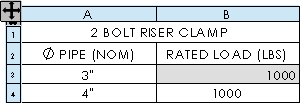
|
| Justificación de párrafo vertical |
Alinea texto a la celda. Haga clic en Alineación superior
 , Centrar , Centrar
 o Alineación inferior o Alineación inferior
 . . |
Seleccione estas opciones al abrir la barra de herramientas haciendo clic en una vez en una celda, fila o columna de la tabla:
Seleccione estas opciones al abrir la barra de herramientas haciendo doble clic una vez en una celda, fila o columna de la tabla:

|
Vincular a propiedad
|
Permite vincular el valor de una propiedad de documento a la tabla. |

|
Agregar símbolo
|
Puede agregar símbolos, como diámetro esférico
 o más/menos o más/menos
 a las entradas de celda de una tabla basada en el texto. a las entradas de celda de una tabla basada en el texto. |

|
Color
|
Abre el cuadro de diálogo Editar color de línea, en el que puede cambiar el color de texto de la tabla seleccionado. |

|
Formateado de pila
|
Abre el cuadro de diálogo Nota en pila, donde puede agregar, editar y formatear el texto apilado. |

|
Insertar viñeta
|
Inserta una lista con viñetas. |

|
Insertar numeración
|
Inserta una lista numerada. |

|
Aumentar sangría
|
Mueve el texto seleccionado a la derecha. |

|
Disminuir sangría
|
Mueve el texto seleccionado a la izquierda. |

|
Propiedades de párrafo
|
Abre el cuadro de diálogo Propiedades de párrafo, donde puede formatear el texto de la tabla, incluida la sangría de párrafo, la separación de líneas y párrafos, viñetas y numeración. |